你们想要截取视频吗?可以试试使用超级转换秀这款软件,对此感兴趣的用户可以去下文看看超级转换秀截取视频的具体操作方法。

1、如果用户想要在超级转换秀中进行视频的截取,当然是先要添加视频才行,因为此软件主要的功能是进行视频的转换,所以除了转换之外的视频编辑功能都需要在“视频转换通”中进行操作,而截取裁剪视频只是其中的小功能,所以大家只需要进入到视频转换通并找到其中的“添加带转换视频”选项添加视频文件即可,如下图所示:
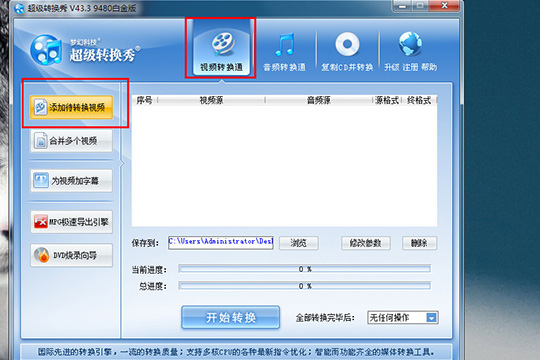
2、成功导入视频文件后将会出现设置视频参数的界面,选择合适的视频转换格式,最好是和原视频文件格式保持一致,之后点击“下一步”选项,如下图所示:
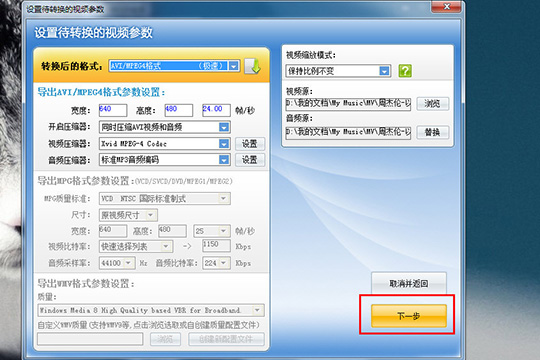
3、紧接着将会进入到“其他功能设置”的界面,其中的“截取分割视频”栏目就是今天所说的主角,大家可以在上方看到视频源的总时间,也就是视频的总长度,大家可以在下方选择“截取”或“切割”功能其中的一个,如果你想要截取视频,而并没有其他类型的音频源进行选择,则保持视频源与音频源时间段的一致性,否则将出现声音、视频不同步的情况发生,除非你有意错开它们;选择合适的长度后,进行视频的预览,点击“确定”即可完成截取分割视频的设置,如下图所示:
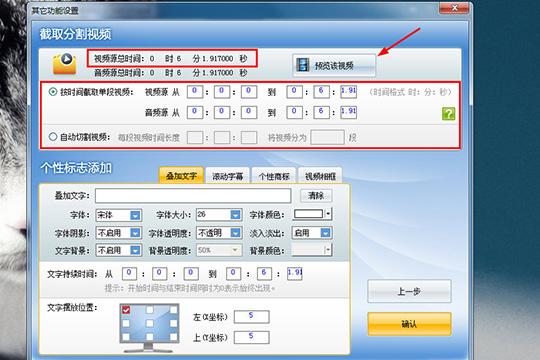
4、在上一步设置完成之后,将会自动回到主界面,点击“开始转换”即可在设置的保存目录中找到截取成功的视频文件,如下图所示:
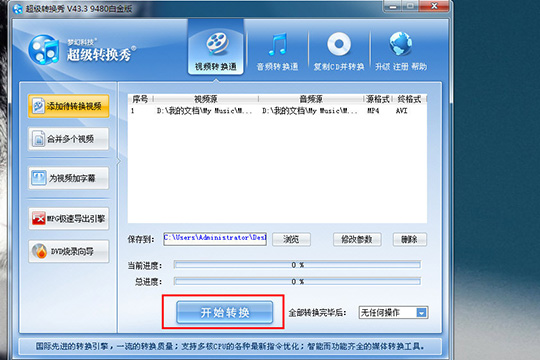
相信你们看完了上文讲解的超级转换秀截取视频的具体操作方法,应该都学会了吧!
 天极下载
天极下载




































































